
ブログを収益化する方法としてはGoogle AdSense広告やアフィリエイト広告があります。
本記事では、Google AdSense広告を設置するために必要な審査への申込方法を解説します。
- グーグルアドセンス/Google AdSenseとは
- グーグルアドセンス/Google AdSense審査への申込方法
- Google AdSenseアカウントを持っていない場合
- Google AdSenseアカウントを持っている場合
グーグルアドセンス/Google AdSenseとは
運営するブログなどのWebサイトにGoogle AdSense広告を貼ることで収益を得られる、Googleが提供するサービスです。
Google AdSenseは広告がクリックされることで収益が発生します。
広告を掲載したい企業(広告主)からGoogleに広告料が支払われ、その一部が我々ブロガーに分配されるという仕組みです。
広告主としては、優良なWebサイトに自社の広告が貼られることで認知されたり、クリックから商品・サービスの売り上げにつながったりするというわけです。
ただし、このGoogle AdSense広告を運営するブログに貼るには、審査に合格する必要があります。
この審査への申込方法を以下で解説します。
グーグルアドセンス/Google AdSense審査への申込方法
Google AdSenseの審査に申込むためには、Googleアカウントを持っていることが前提になります。
まだ持っていない場合は、まずはGoogleアカウントを取得してください。
また、すでにGoogle AdSense審査に合格しているWebサイトを持っている(Google AdSenseアカウントを持っている)場合と、持っていない場合とに分けて申請方法を解説します。
※GoogleアカウントとGoogle AdSenseアカウントは別ものです。
Google AdSenseアカウントを持っていない場合
初めてGoogle AdSenseの審査に申請するというあなたはこちらです。
Google AdSenseアカウントと紐づける予定のGoogleアカウントでログインした状態にしてください。

画像のようにログインした状態にしてください。

「Googleアドセンス」と検索して、Google AdSenseのサイトへ移動してください。
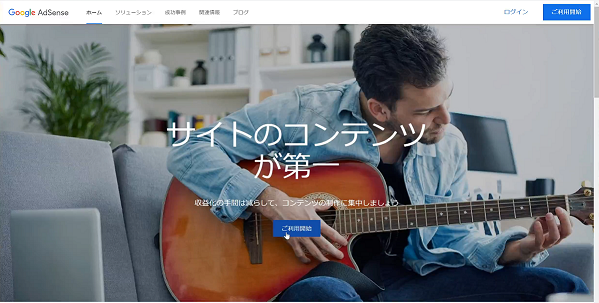
「ご利用開始」をクリックします。
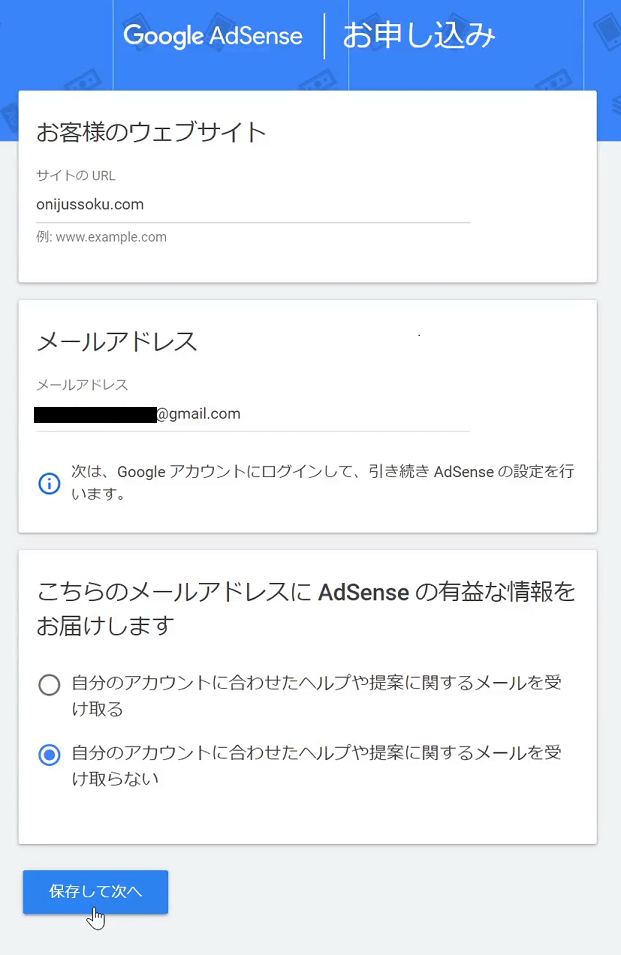
「サイトのURL」「メールアドレス」「AdSenseからの情報の受け取り設定」を入力して「保存して次へ」を押します。
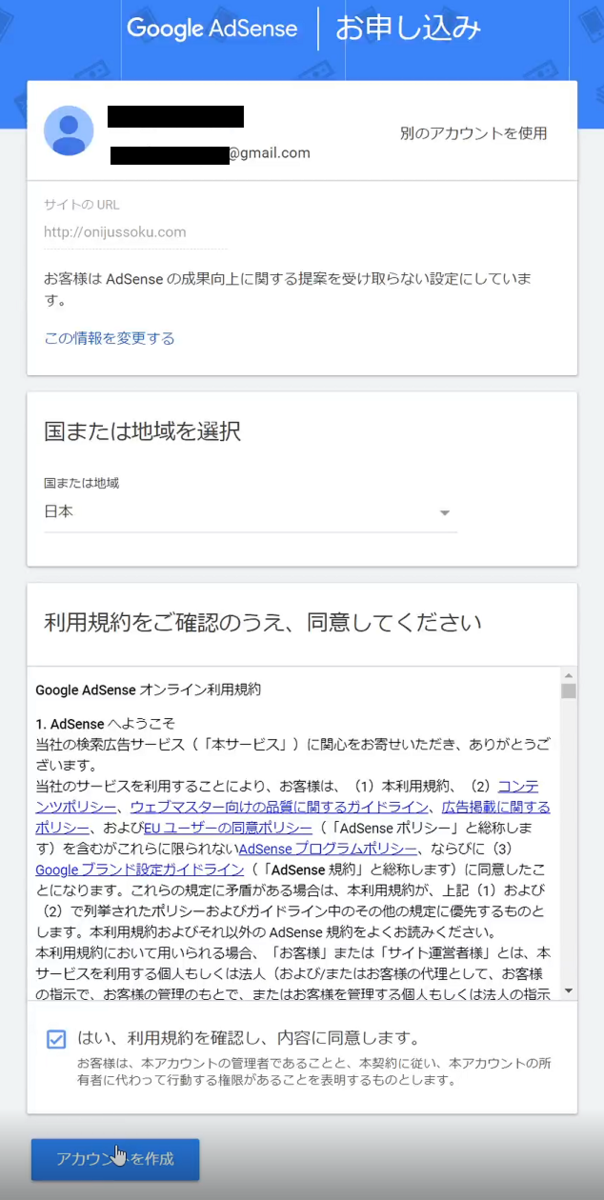
国または地域を選択し、利用規約に同意して「アカウントを作成」を押します。
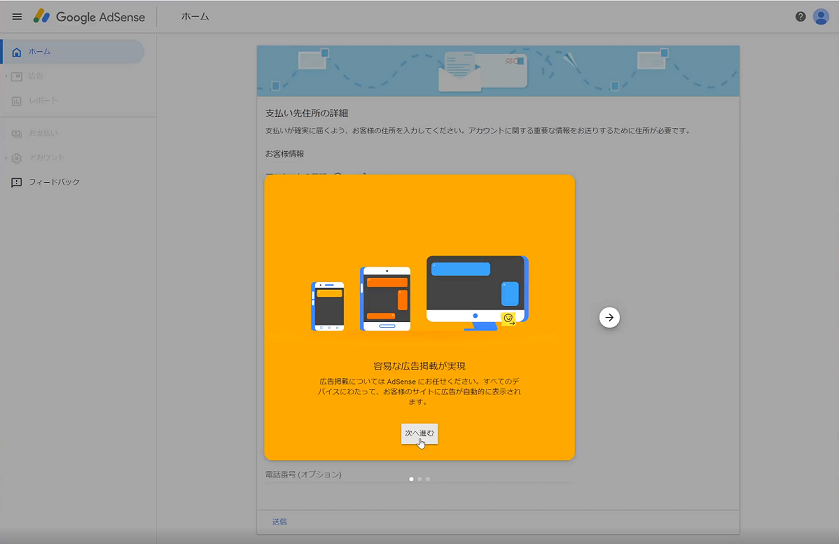
「次へ進む」を押します。
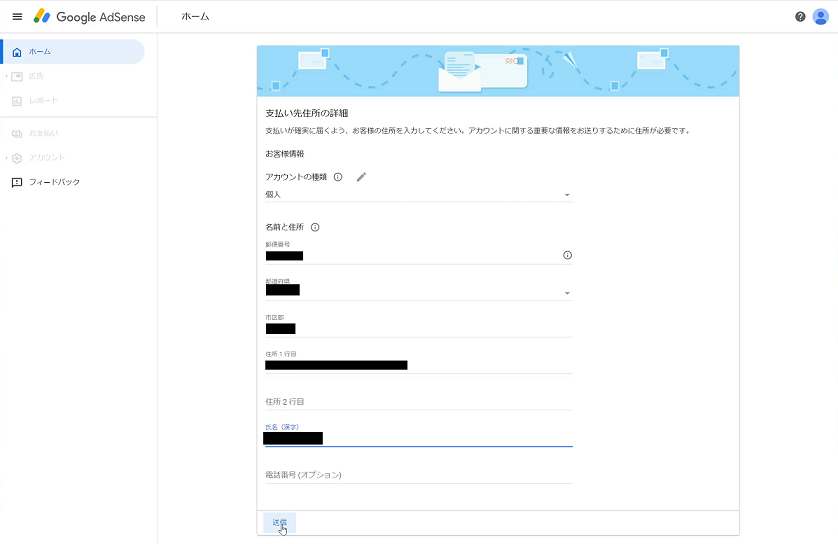
諸情報を入力して「送信」。
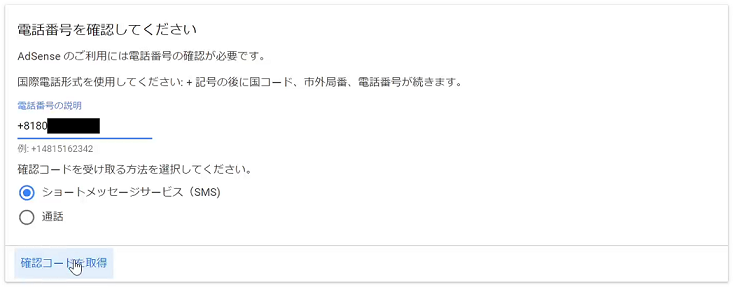
国際電話形式で電話番号を入力し、確認コードを受け取る方法を選択します。(「080」の場合は、「+8180」となります。)
「確認コードを取得」を押します。
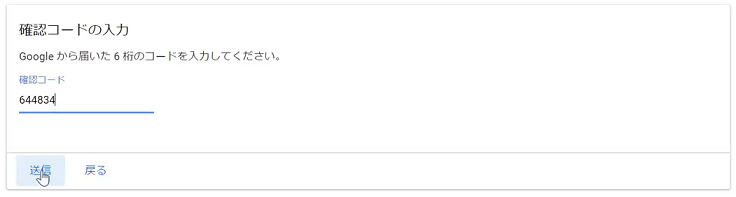
選択した確認コード取得方法にて届いた6桁のコードを入力して「送信」。(私の場合は、644834でしたので画像のようになります。)
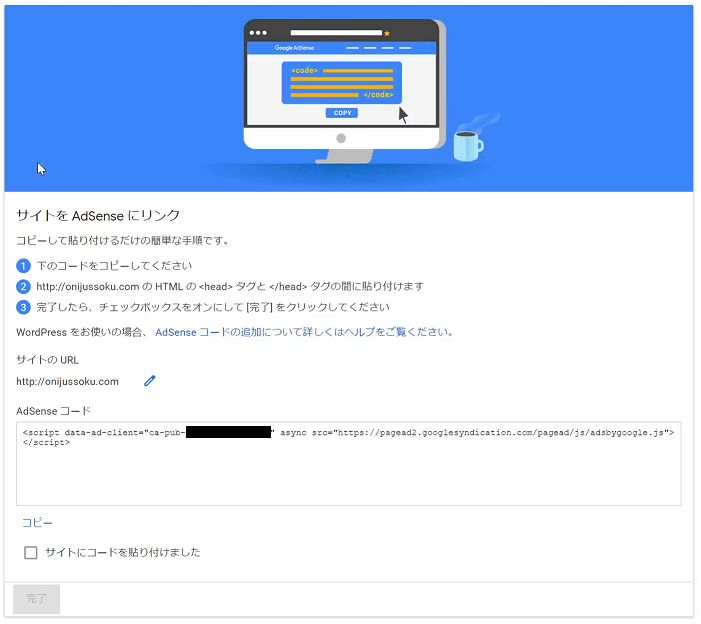
AdSenseコードが表示されるので、これをブログに貼り付けなければなりません。貼り付け方を以下で説明します。(WordPressの場合を説明します。)
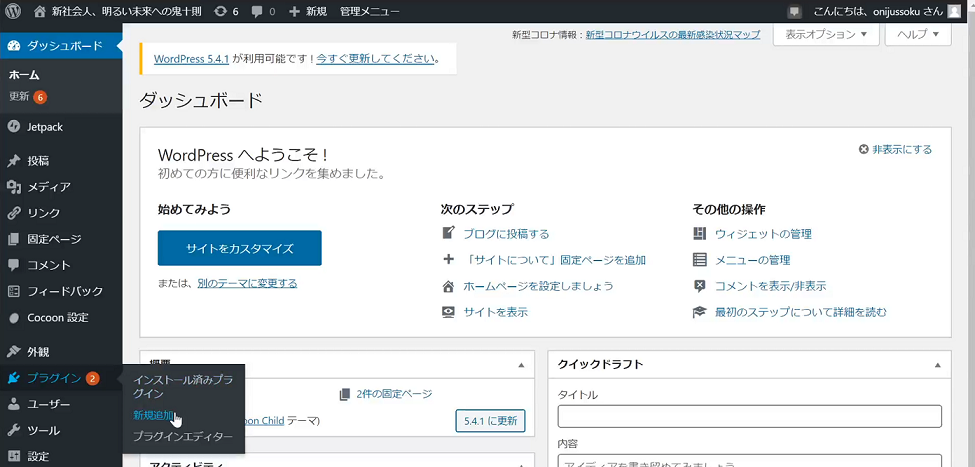
WordPressにログインし、「プラグイン」から「新規追加」を選択します。
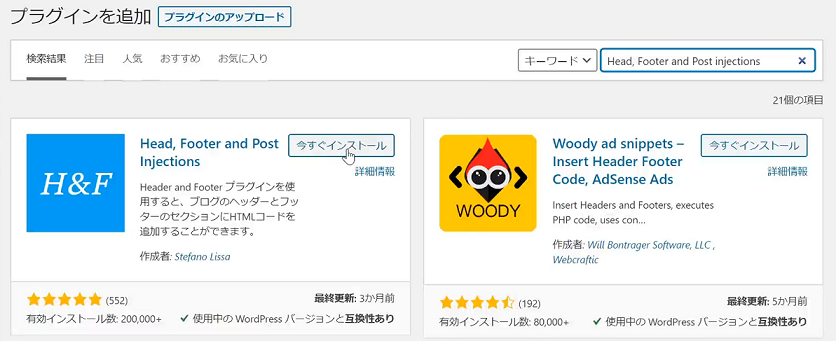
検索窓で"Head, Footer and Post injections"と入力して検索します。そして、「Head, Footer and Post Injections」を「今すぐインストール」。
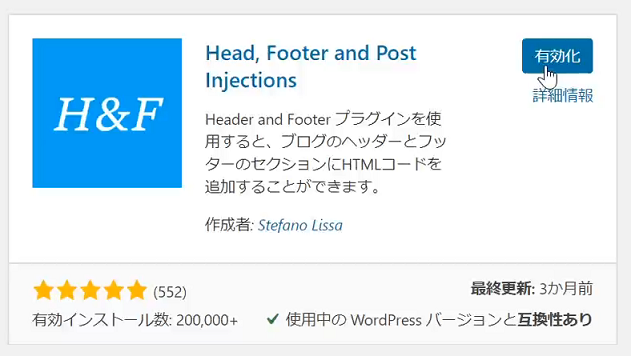
「有効化」を押します。
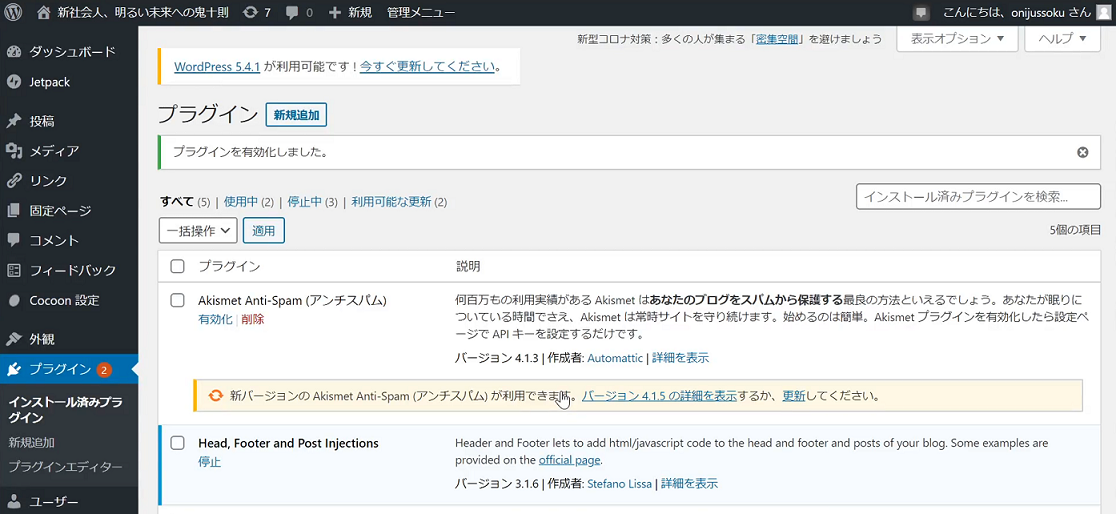
インストール済みプラグインに「Head, Footer and Post Injections」があればインストール完了です。

「設定」から「Header and Footer」を選択します。
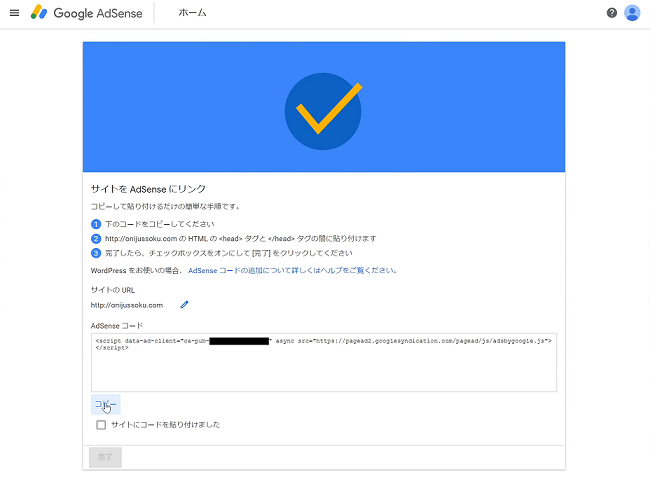
Google AdSenseページに戻り、AdSenseコードをコピーします。
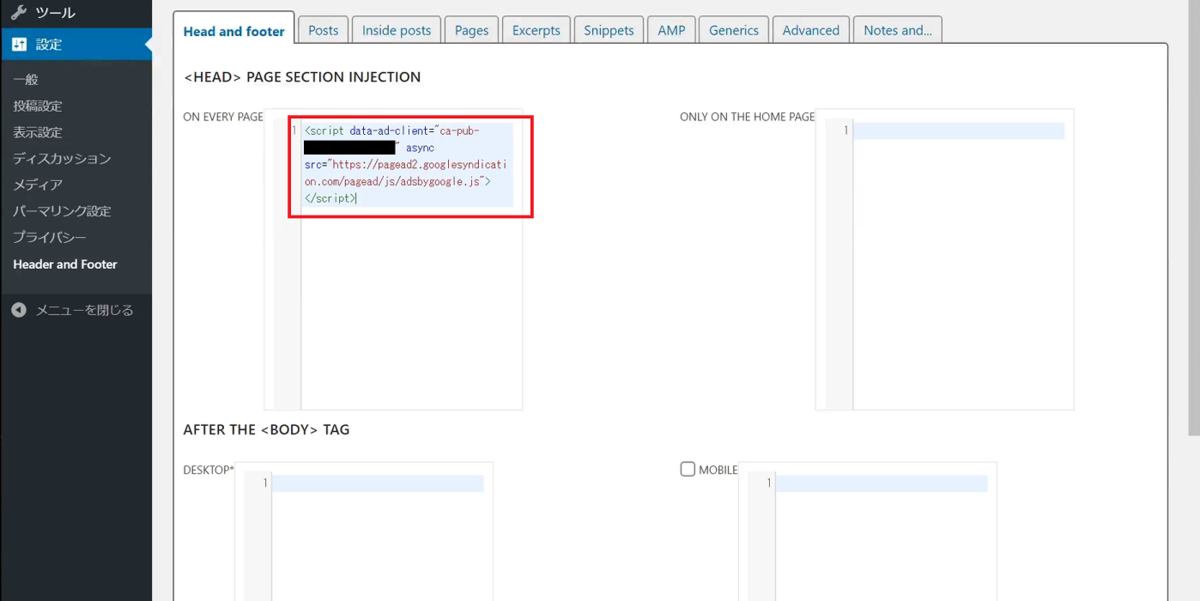
画像の赤枠部分にAdSenseコードを貼り付けます。
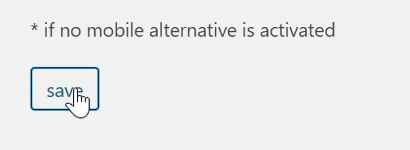
「save」します。
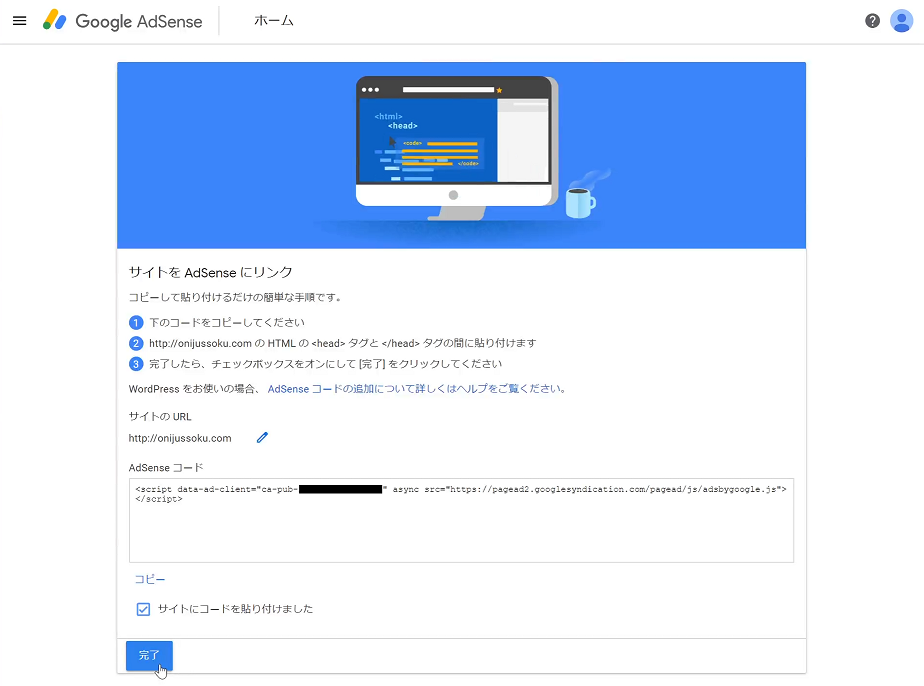
Google AdSenseページにて、「サイトにコードを貼り付けました」にチェックを入れ、「完了」を押します。
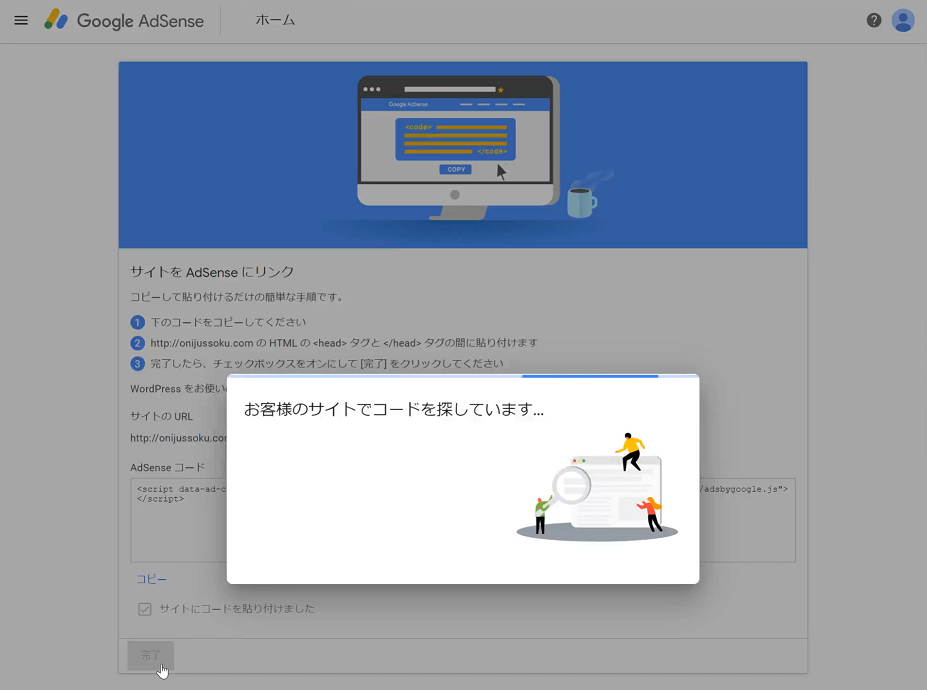
このような画面になります。
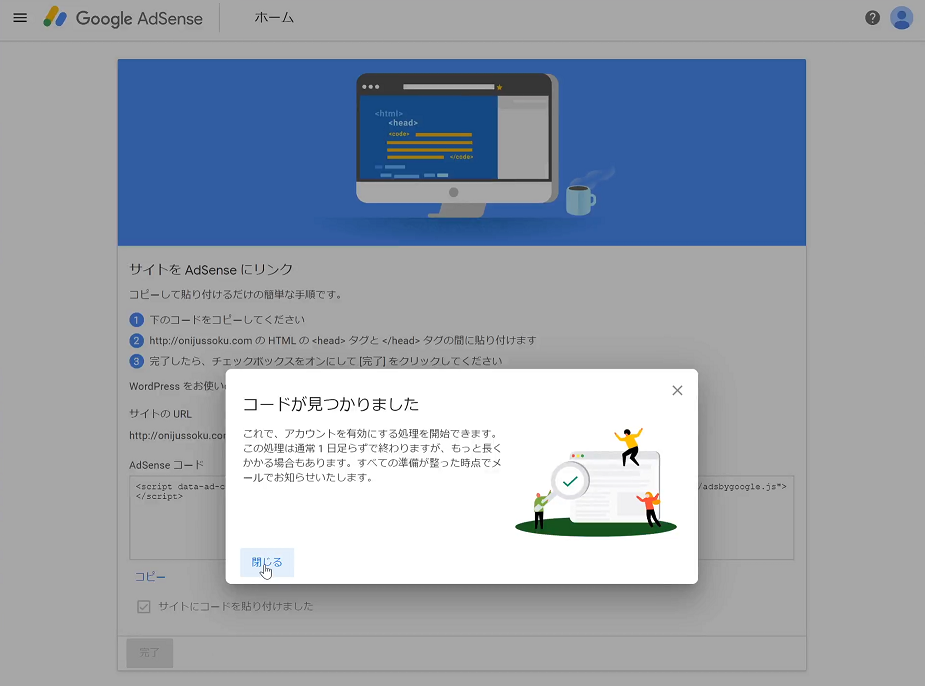
「閉じる」を押します。

これで申請完了です。結果はメールで届きます。2週間ほどかかる場合もありますので気長に待ちましょう。
なかなか結果がこなくて心配なあなたは以下の記事もご覧ください。
Google AdSenseアカウントを持っている場合
過去にサイトの審査に合格しすでにGoogle AdSenseアカウントを持っているあなたはこちらです。
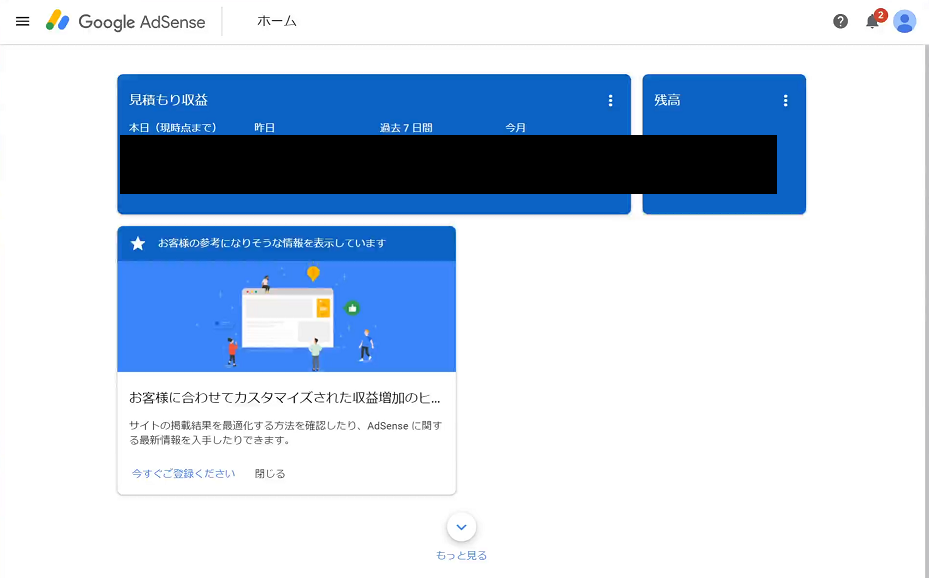
すでに持っているGoogle AdSenseアカウントにログインします。
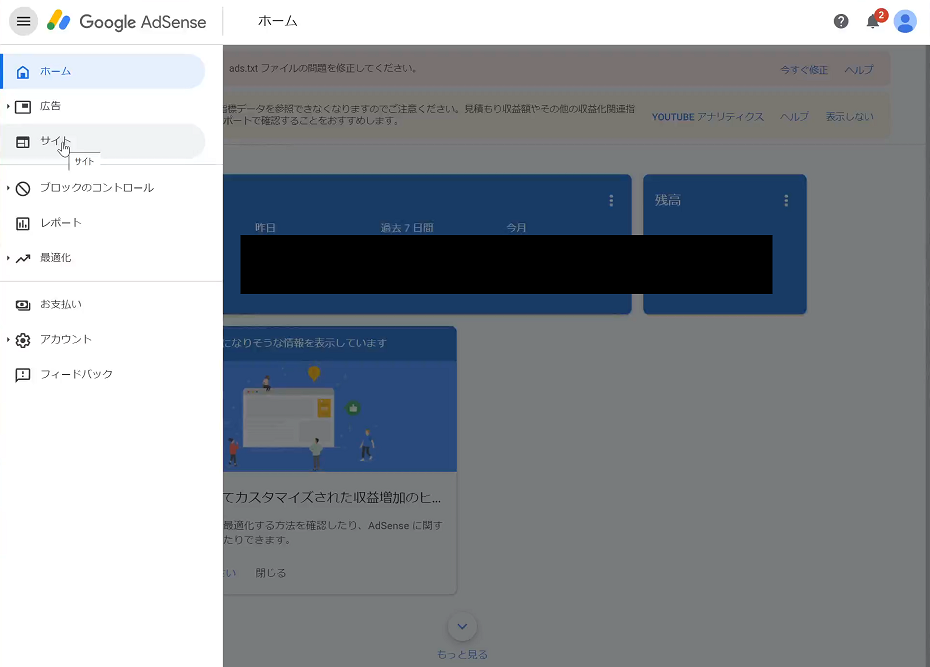
メニューから「サイト」を選択します。
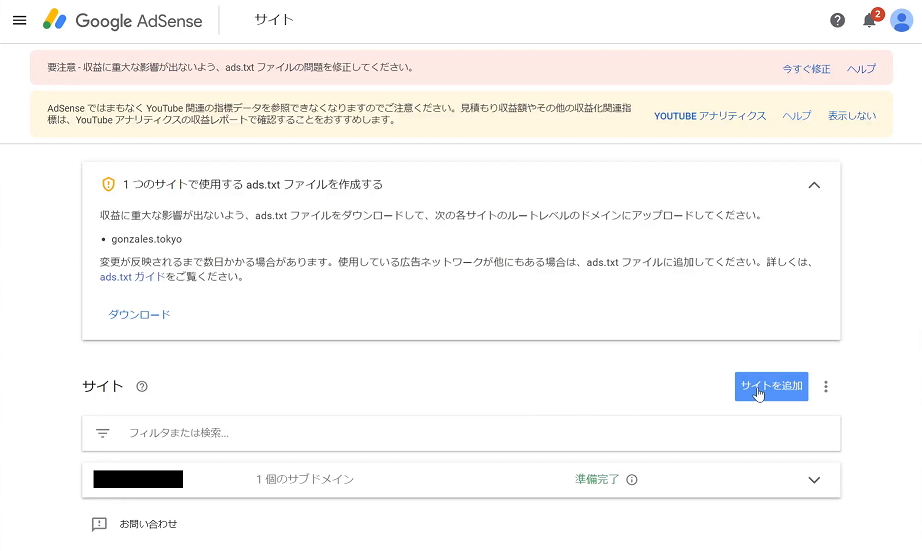
「サイトを追加」を押します。
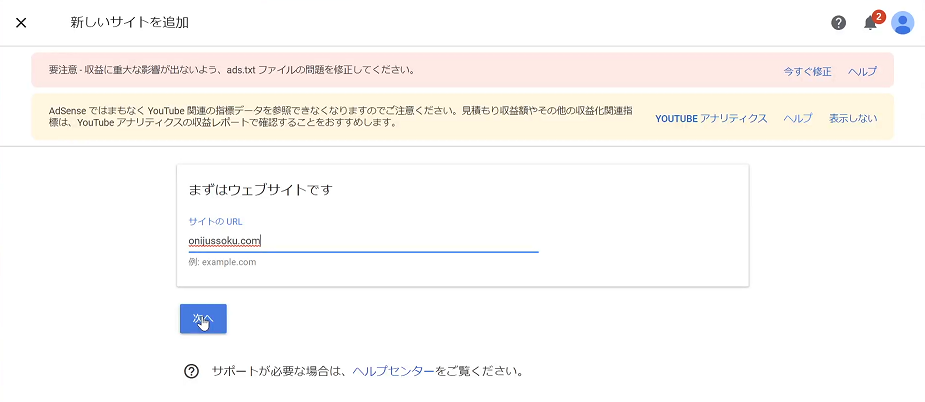
追加したいサイトのURLを入力して「次へ」。
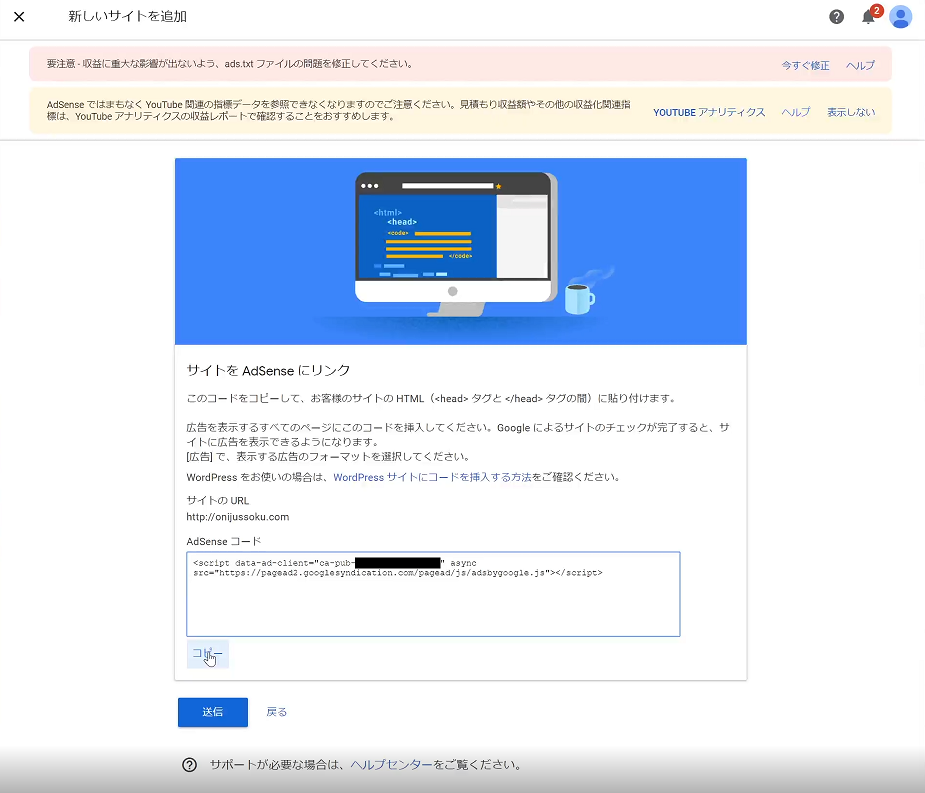
AdSenseコードが表示されるので、これをブログに貼り付けなければなりません。貼り付け方を以下で説明します。(WordPressの場合を説明します。)
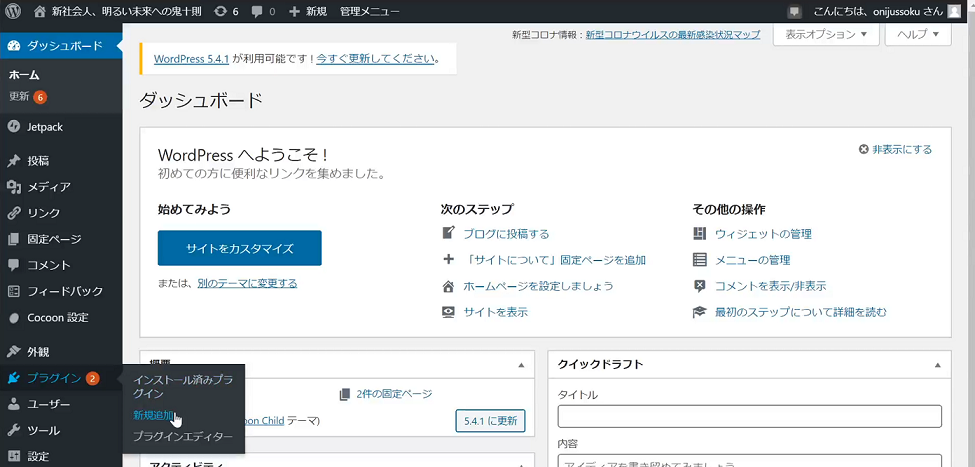
WordPressにログインし、「プラグイン」から「新規追加」を選択します。
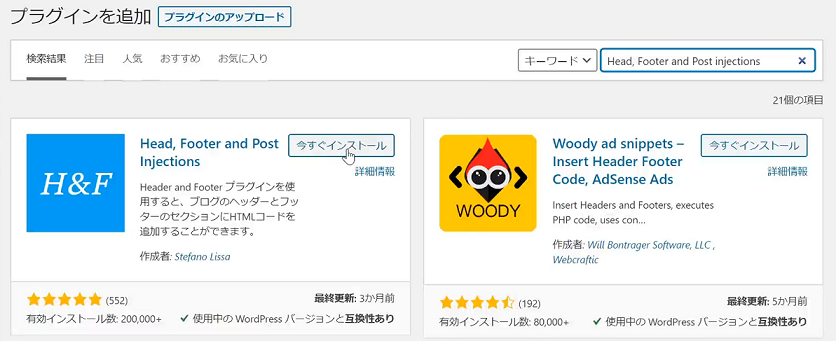
検索窓で"Head, Footer and Post injections"と入力して検索します。そして、「Head, Footer and Post Injections」を「今すぐインストール」。
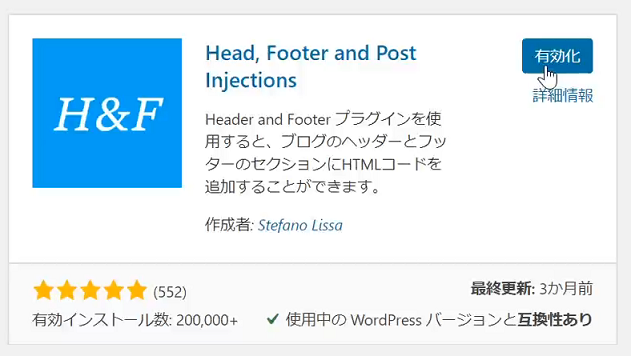
「有効化」を押します。
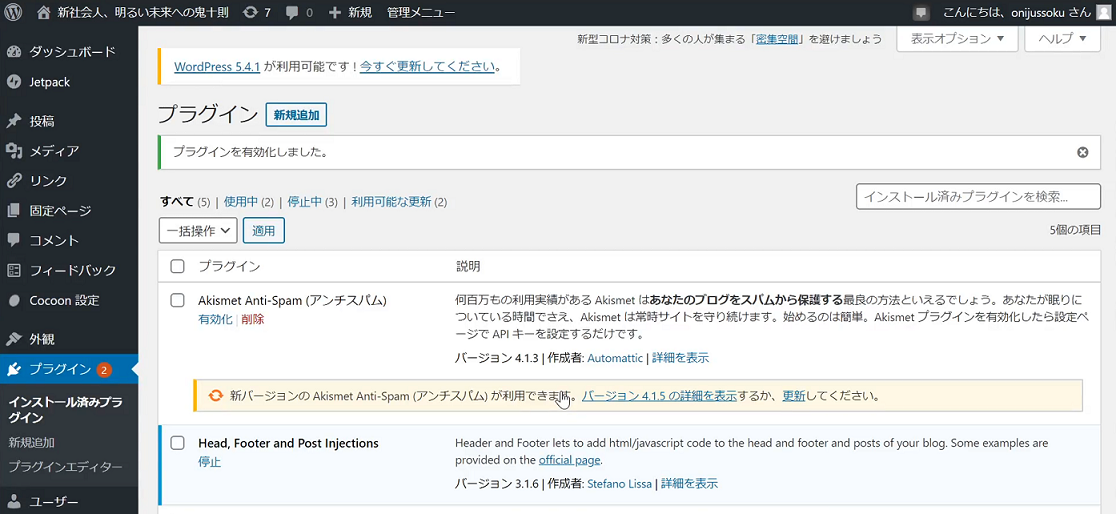
インストール済みプラグインに「Head, Footer and Post Injections」があればインストール完了です。

「設定」から「Header and Footer」を選択します。
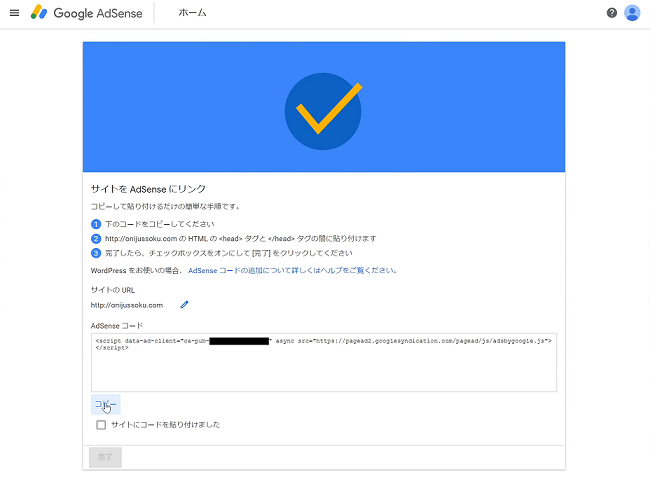
Google AdSenseページに戻り、AdSenseコードをコピーします。
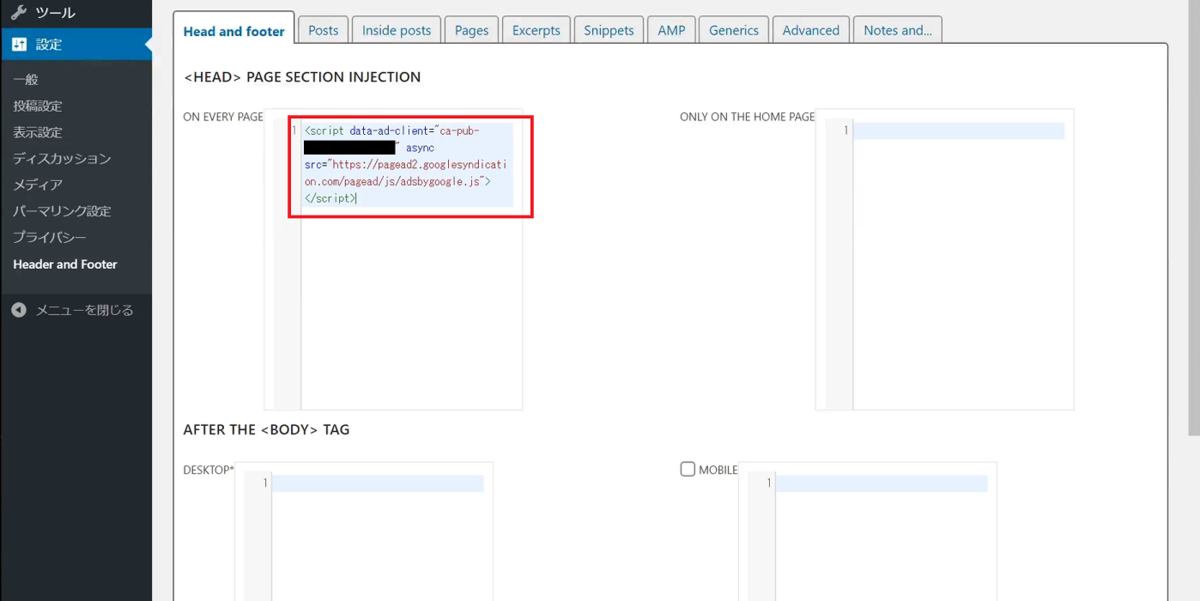
画像の赤枠部分にAdSenseコードを貼り付けます。
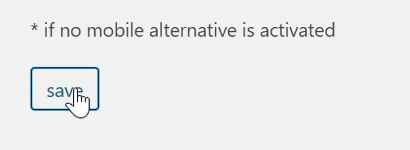
「save」します。
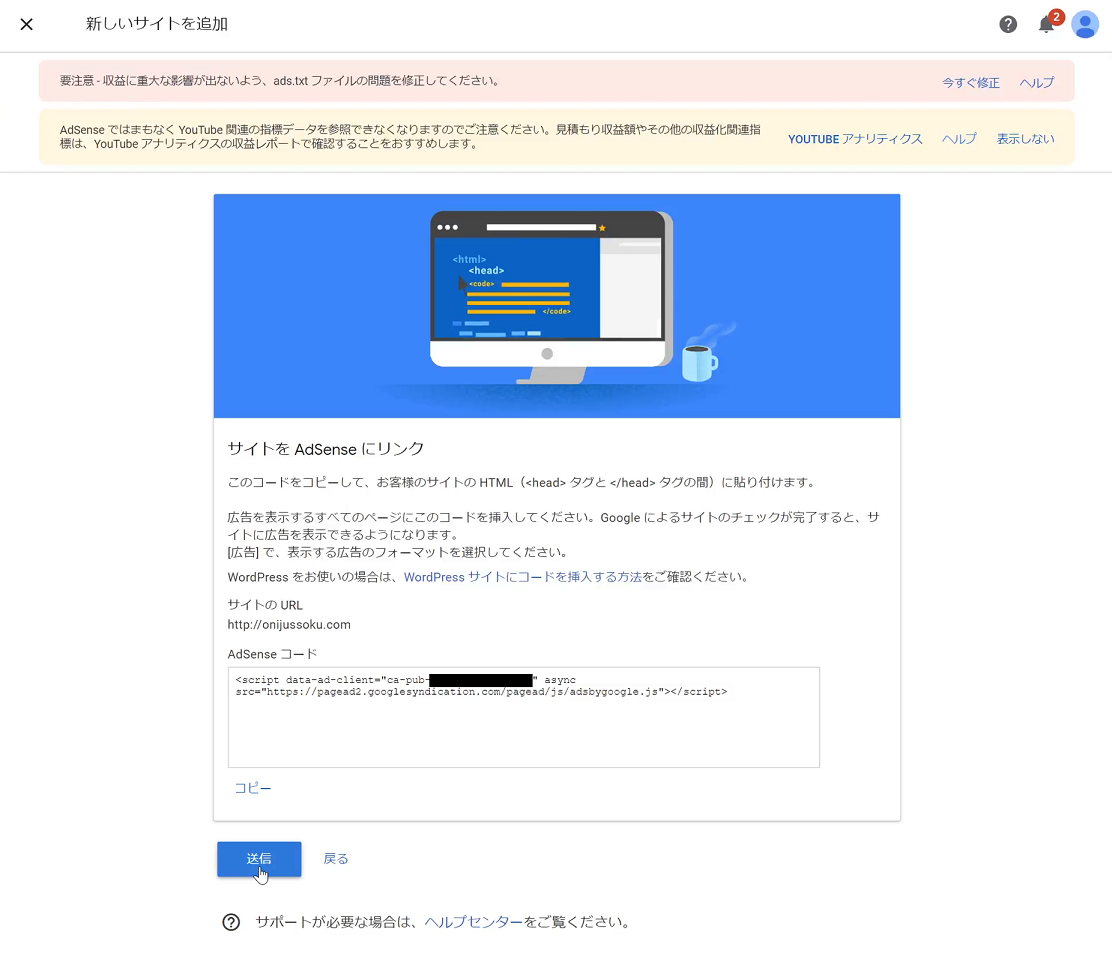
Google AdSenseページにて、「送信」を押します。
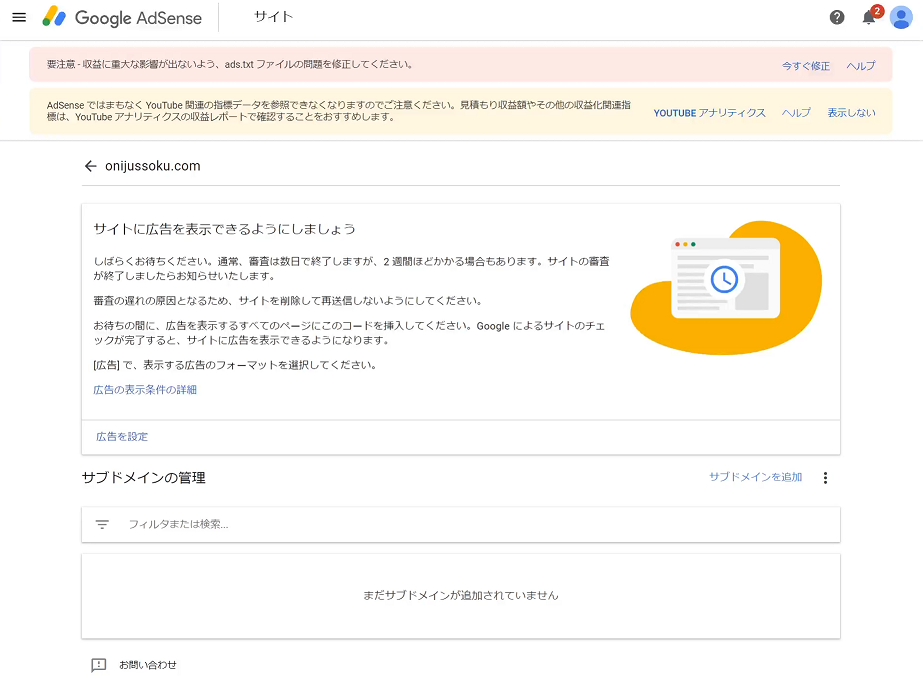
これで申請完了です。結果はメールできます。2週間ほどかかる場合もあるので気長に待ちましょう。
なかなか結果がこなくて心配なあなたは以下の記事もご覧ください。